Le secret d'une bonne présentation est de choisir des polices de caractères faciles à lire. Les polices donnent du caractère et de la valeur à votre projet. Elles aident les lecteurs à comprendre les informations contenues dans le texte. Pour que votre contenu plaise à votre public cible, le choix d'une police, d'une couleur et d'une taille de texte appropriées peut s'avérer crucial. CapCut est l'un de ces programmes qui a gagné en popularité et qui est actuellement assez populaire. Les polices CapCut les plus connues, leurs tailles recommandées et leurs sources sont abordées dans cet article sur l'ajout de polices CapCut à vos documents.
Alors, plongeons sans plus attendre dans les polices CapCut !
- Partie 1 : Polices les plus populaires sur CapCut
- Partie 2 : Comment ajouter/importer des polices dans CapCut?
- Partie 3 : Comment changer la taille de la police dans CapCut ?
- Partie 4 : Les 3 meilleurs sites pour télécharger des polices de caractères esthétiques
- Partie 5 : Comment utiliser CapCut Fonts sur Video Editor pour PC
Partie 1 : Polices les plus populaires sur CapCut
Avant de décrire comment ajouter ou importer des polices CapCut, voici une liste des 10 polices CapCut les plus utilisées que vous pouvez utiliser dès maintenant pour dominer votre stratégie de contenu.
1. Typer
Bien que ses applications soient limitées, certains projets le requièrent.
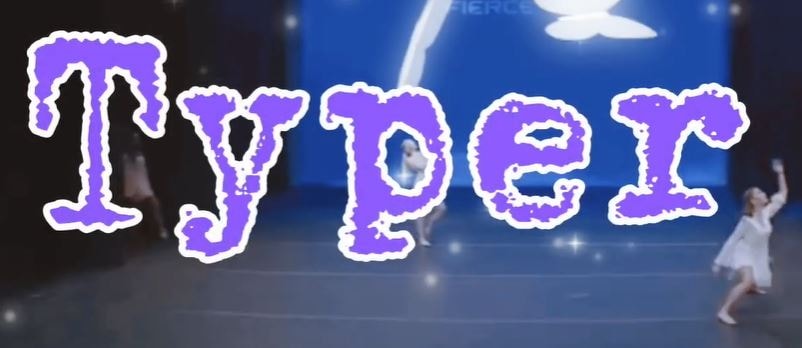
2. Modern
Il est assez sympathique mais plutôt simple et fade.

3. Amatic SC
Il s'agit d'un joli caractère CapCut, bien qu'à notre avis il soit un peu surestimé.

4. Post-Modern
La police est excellente pour les introductions, mais lorsque l'on ajoute une apostrophe, l'effet est étrange.
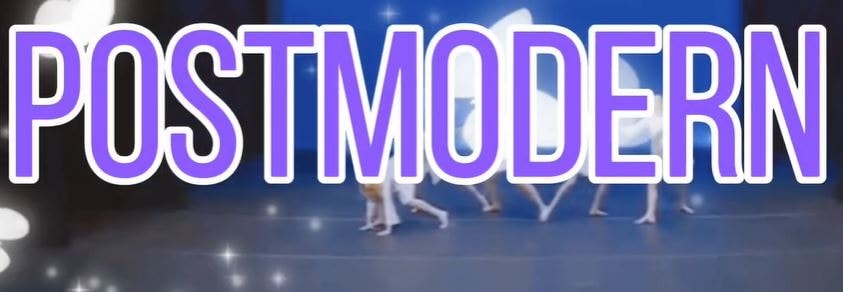
5. Nunito
La police fonctionne bien pour les vidéos, mais moins bien pour des choses comme les introductions.

6. Bahiana
Cette police Bahiana a beaucoup d'attrait et vous la retrouverez dans de nombreux projets CapCut.

7. Barlow
Barlow excelle dans les tâches liées au classement. Cependant, il n'est pas à la hauteur dans des domaines tels que les introductions.
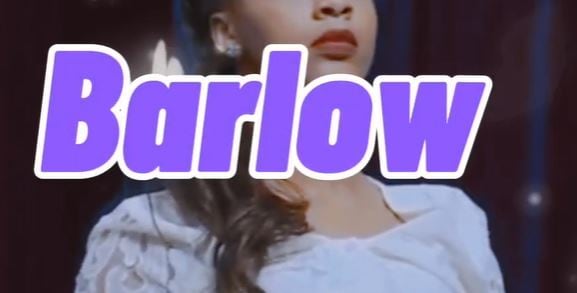
8. Signeton
Le Singleton est également une belle police de caractères, mais elle est parfois difficile à lire.

9. Letter
Si quelqu'un est un grand fan de typographie et de sujets similaires, il pourrait également apprécier cette police de caractères.

10. Vogue
La plupart des gens s'entichent de cette police de caractères CapCut, surtout lorsqu'il s'agit de créer des introductions visuellement attrayantes.
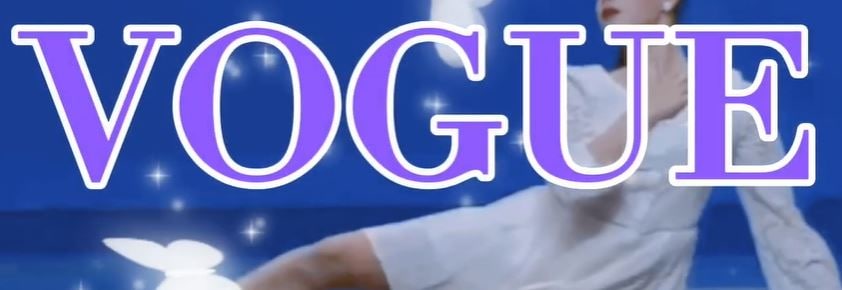
Partie 2 : Comment ajouter/importer des polices dans CapCut ?
Vous trouverez ci-dessous le guide détaillé sur la manière d'ajouter des polices esthétiques CapCut.
Étape 1 : Visitez l'App Store ou le Google Play Store
Visitez le Google Play Store et l'App Store et cherchez Photo - Photo and Typography app.
Étape 2 : Ouvrez votre navigateur
Après avoir ouvert Google Chrome ou tout autre navigateur, recherchez www.dafont.com
Téléchargez ensuite la police et le style de votre choix. Ensuite, allez dans Fichiers et recherchez la police que vous avez téléchargée. Appuyez longuement sur le fichier Zip et cliquez sur le bouton Partager.
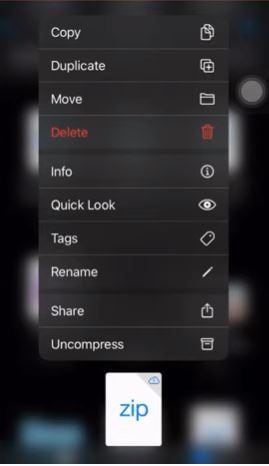
Étape 3 : Ouvrir l'application Phonto
Cliquez sur le bouton Installer lorsque vous ouvrez l'application.
Sélectionnez les photographies explicites en cliquant sur l'icône de l'appareil photo ci-dessous. La couleur verte est alors disponible pour la sélection, comme illustré ci-dessous.
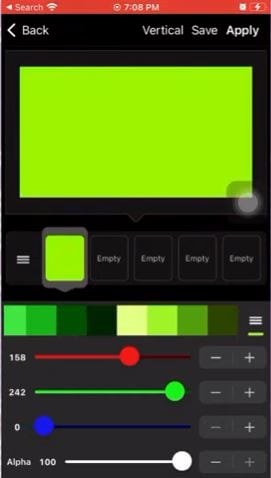
Cliquez sur votre écran et Ajouter un Texte apparaîtra.
Après avoir saisi le texte, sélectionnez l'onglet Police et choisissez la police que vous avez téléchargée.
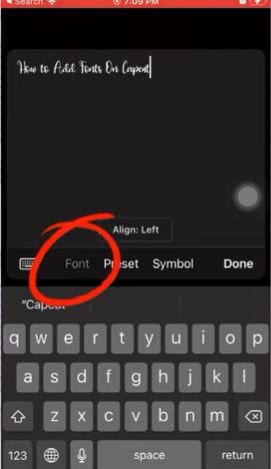
Vous pouvez ajouter un certain style à la police sélectionnée, comme indiqué ci-dessous.
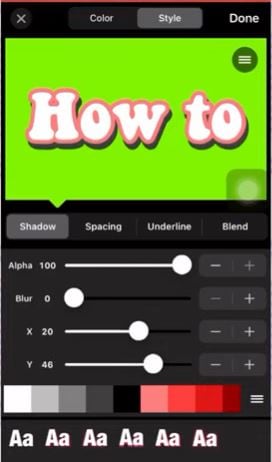
Étape 4 : Recherche d'un outil de suppression de l'arrière-plan en ligne
Une fois que vous avez terminé la mise en forme de la police et les processus susmentionnés, ouvrez votre navigateur et recherchez un outil de suppression de l'arrière-plan en ligne. Ajoutez votre image, donnez-lui un peu de temps de traitement, puis téléchargez la version sans arrière-plan.
Étape 5 : Ouvrir l'application CapCut
Lorsque vous entrez dans l'application CapCut, cliquez sur Ajouter une incrustation.
Ajoutez maintenant l'image récemment téléchargée en tant qu'incrustation sur CapCut.
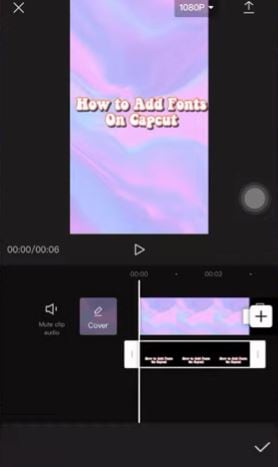
Après avoir effectué les procédures susmentionnées, l'installation des caractères CapCut attrayants est maintenant terminée.
Partie 3 : Comment changer la taille de la police dans CapCut ?
Vous pouvez apporter plusieurs modifications au texte dans CapCut une fois que vous l'avez ajouté manuellement.
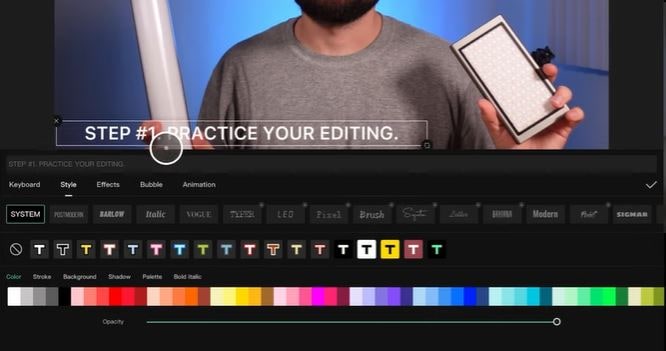
Comme indiqué ci-dessus, vous pouvez modifier la police et ajouter de la couleur à ce texte. En outre, vous pouvez appliquer quelques paramètres de texte personnalisés.
Le texte peut également inclure une variété de transitions, comme démontré ci-dessous.
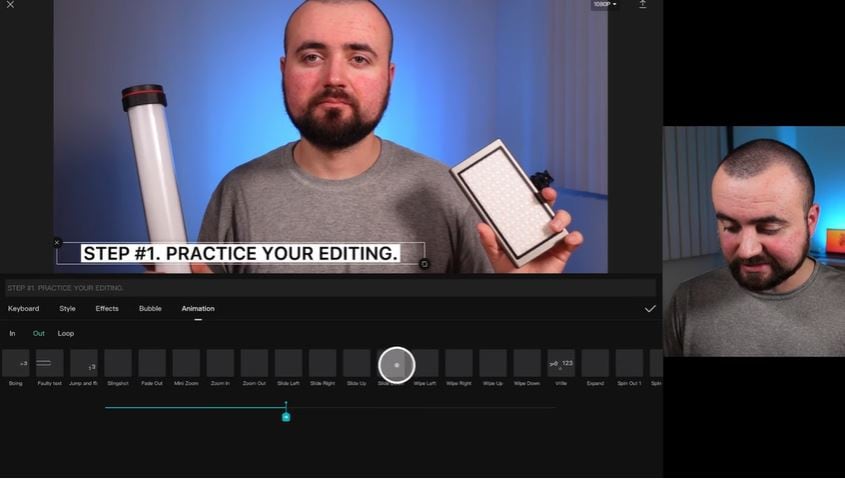
En modifiant le cadre dans lequel se trouve le texte, la taille de la police peut également être modifiée de cette manière. Avec CapCut, c'est aussi simple que cela. CapCut ne propose cependant pas de modifications manuelles pour changer la taille de la police à l'aide de chiffres. Pour ce faire, vous devez faire glisser la boîte.
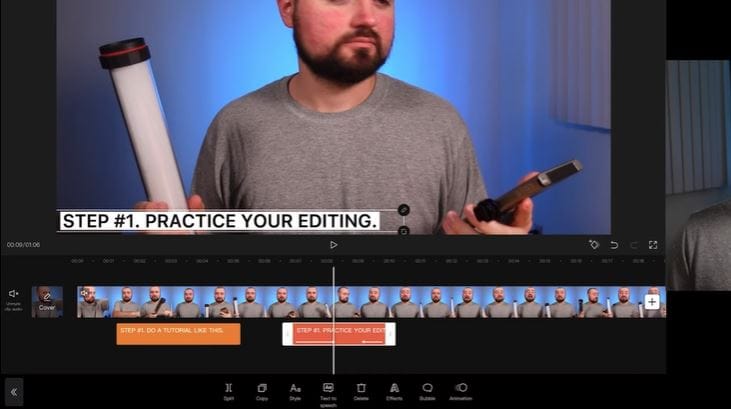
Partie 4 : Les 3 meilleurs sites pour télécharger des polices de caractères esthétiques
Vous trouverez ci-dessous trois sources de téléchargement pour la police CapCut aesthetic 2021 !
1. FONTGET
Une variété de polices est incluse sur le site Web, qui est divisé en catégories comme Basic, Party, Old School, Style, Fancy, Modern, Famous, Dingbats, etc. Vous pouvez facilement télécharger la police et l'utiliser dans le programme après l'avoir choisie, comme suggéré dans la première partie de ces instructions.
2. Font Meme
Un autre site web très apprécié où vous pouvez acquérir des polices CapCut est organisé en groupes logiques tels que 3D, Period, Theme, Cartoon, et bien d'autres encore. Vous pouvez prévisualiser et télécharger la police de caractères une fois que vous avez fait votre choix.
3. FontM
Bien qu'elle ne dispose pas des listes les plus complètes, la collection de polices gratuites de FontM est bien structurée dans toutes les catégories dont vous pourriez avoir besoin, ainsi que dans les polices provenant d'autres sites web. Quelques designs internes méritent également d'être pris en compte.
Partie 5 : Comment utiliser CapCut Fonts sur Video Editor pour PC
Si vous souhaitez utiliser CapCut Fonts sur votre ordinateur portable, vous avez besoin d'une excellente alternative à Capcut pour PC. Heureusement, l'un des éditeurs vidéo les plus flexibles, Wondershare Filmora, permet aux utilisateurs de produire des vidéos accrocheuses et de haute qualité. Vous pouvez rapidement importer les polices CapCut dans Filmora et les utiliser pour votre prochaine vidéo virale.
Conclusion
C'est tout ce qu'il y a à dire sur les polices de caractères CapCut. Les dix polices CapCut les plus populaires, la manière d'ajouter ou d'importer l'esthétique des polices CapCut, la manière d'ajuster la taille des polices et les trois principales sources de téléchargement ont toutes été abordées en détail. Vous pouvez faire quelque chose de différent et d'intéressant pour vos spectateurs en changeant les polices de caractères de cette manière.



